Jika menggunakan sistem operasi Windows 10 pada Laptop atau Komputer, maka ada beberapa hal penting yang harus anda lakukan. Ketika anda menggunakan Windows 10 copy (bukan Windows yang tertanam pada Laptop sejak anda beli), maka harus melakukan aktivasi Windows. Setelah aktivasi, tentu anda perlu cek status aktivasi Windows 10 tersebut.
Jika anda baru saja menginstall Windows 10, maka terdapat beberapa cara untuk mengaktifkannya. Anda dapat melakukan aktivasi menggunakan lisensi Windows 10 original maupun menggunakan software crack.
Setelah melakukan aktivasi Windows 10, masih ada hal lain yang perlu anda lakukan. Salah satu yang tidak boleh anda lewatkan adalah cek status aktivasi Windows 10 tersebut. Anda perlu melakukan pemeriksaan terkait proses aktivasi Windows 10 yang telah dilakukan. Pemeriksaan bertujuan untuk memastikan apakah aktivasi sudah berhasil atau belum. Hal ini hanya untuk memastikan agar tidak terjadi kendala saat hendak menggunakannya akibat proses aktivasi yang ternyata gagal.
Cara Cek Status Aktivasi Windows 10
Untuk mengecek status aktivasi Windows 10 di Laptop atau Komputer, sebenarnya ada beberapa metode yang dapat anda gunakan. Meskipun menggunakan metode yang berbeda, tapi akan memperoleh hasil yang sama saja yaitu memberikan informasi terkait status aktivasi Windows 10 pada Laptop atau PC Desktop anda.
1. Cek Status Aktivasi Melalui Windows Settings
Jika anda ingin melakukan pengecekan status aktivasi Windows 10, maka salah satu cara yang dapat anda lakukan adalah dengan melihat statusnya melalui Windows Settings.
Untuk melakukan cara ini silahkan buka Settings pada Laptop atau Komputer Windows 10 yang anda gunakan. Setelah itu, pada jendela Settings yang terbuka silahkan klik menu Update & Security.
Setelah masuk ke bagian Update & Security di Windows Settings, silahkan klik Activation pada panel sebelah kiri. Kemudian pada panel sebelah kanan anda akan melihat status aktivasi Windows 10 yang terinstall pada Laptop anda.
Jika Windows 10 anda sudah teraktivasi dengan baik, maka statusnya akan bertuliskan Windows is Activated.
2. Cek Status Aktivasi Melalui Control Panel
Cara lain untuk memeriksa aktivasi Windows 10 yang dapat anda lakukan adalah dengan melihat statusnya melalui Control Panel. Cara ini merupakan cara yang paling umum dan sering digunakan untuk mengecek status aktivasi Windows, baik itu Windows 7, Windows 8.1, dan Windows 10.
Jika ingin menggunakan cara ini, silahkan buka Control Panel pada Laptop atau PC Desktop yang anda gunakan. Setelah itu, pada jendela utama Control Panel, silahkan klik menu System and Security.
Jika anda sudah berada pada halaman System and Security, silahkan klik menu System.
Selanjutnya, scroll kebawah pada halaman system, dan anda akan menemukan bagian Windows activation yang menunjukkan status aktivasi Windows 10 yang terpasang pada Laptop anda.
Jika pada Windows activation tersebut terdapat keterangan Windows is activated, artinya Windows 10 anda sudah teraktivasi dengan baik.
3. Cek Status Aktivasi Menggunakan CMD
Metode lain yang dapat anda gunakan untuk memeriksa status aktivasi Windows 10 adalah dengan menggunakan Command Prompt atau CMD. Anda dapat memeriksa status aktivasi hanya dengan mengetikkan satu perintah pada CMD, dan cara ini akan bekerja pada semua versi Windows modern.
Untuk melakukan cara ketiga ini, silahkan buka Command Prompt pada Laptop atau Komputer Windows 10 yang anda gunakan. Selanjutnya, pada jendela CMD silahkan ketikkan perintah slmgr /xpr, kemudian tekan Enter pada Keyboard.
Setelah itu akan tampil hasil berupa jendela Windows Script Host yang berisi status aktivasi Windows 10 anda.
Jika Windows 10 anda sudah berhasil diaktivasi, maka pada jendela tersebut terdapat keterangan The machine is permanently activated atau Volume activation will expire....
Itulah beberapa cara cek dan melihat status aktivasi Windows 10 yang terinstall pada Laptop atau Komputer anda. Anda dapat menggunakan salah satu cara di atas jika merasa ragu apakah Windows 10 pada Laptop atau PC Desktop sudah teraktivasi dengan benar atau belum.

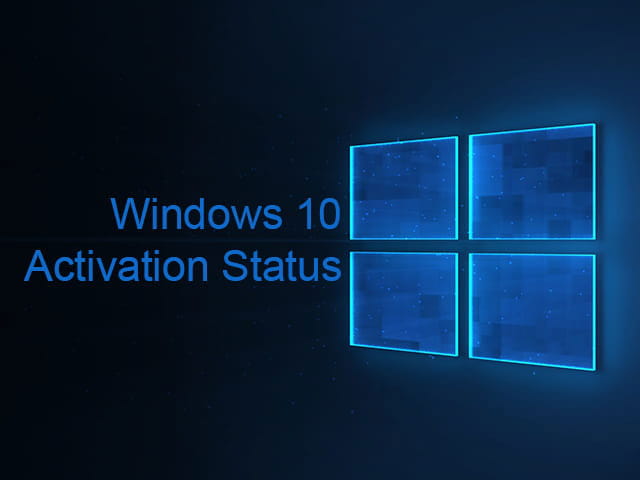
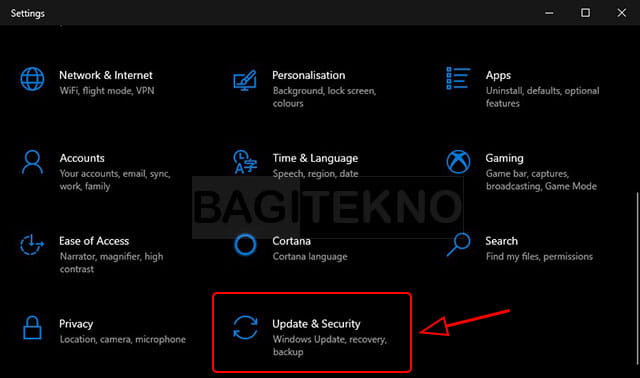
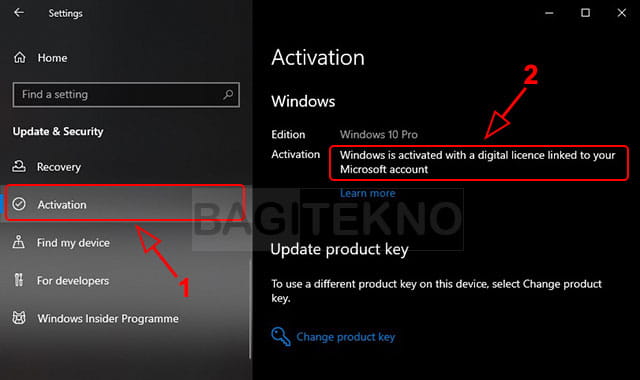
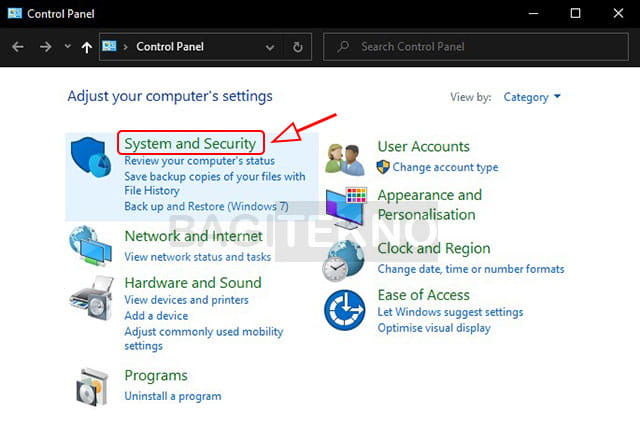
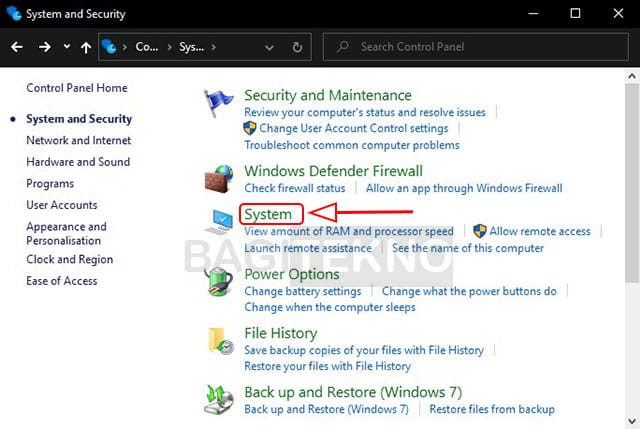
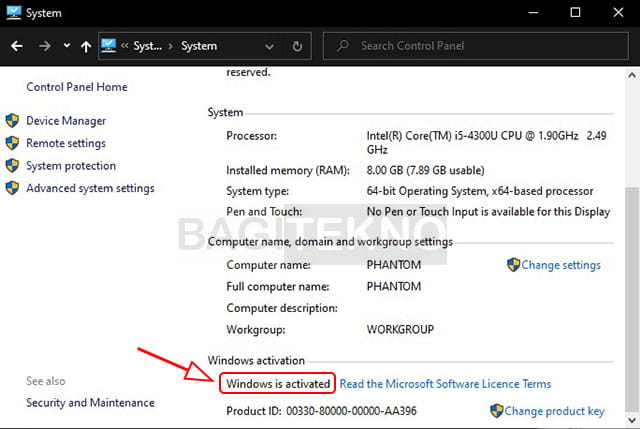
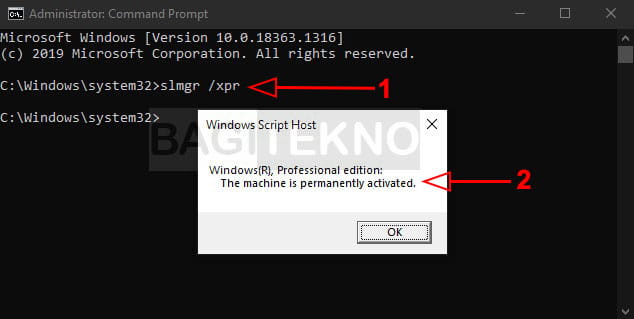
Saya kemarin Windows 7 crack menggunakan windows7loader terus saya update ke w10 jd asli OEM. Ud cek lwt CMD, update &scurity window is activated with a digital license. Permanen, Aneh kan?? Padahal crack. ud ku update windowsny dan aman. Berarti cara diatas gk berhasil
Dulu memang klo update dr Win 7 dan Win 8.1 ke Windows 10 akan mendapat lisensi Windows 10 ori, meskipun Win 7 atau Win 8.1 diaktivasi menggunakan crack.
apakah aktivasi windows ada expire-nya juga?
Iya memang sudah teraktivasi tpi ada masa expire nya
Tidak saya hanya langsung pakai ksm lite
Kalau begitu tidak usah dihiraukan, nanti akan reaktivasi secara otomatis.
Tolong yang mengerti mohon dijelaskan kepada saya karna saya masih pemula
Kak bagaimana jika volume activation will expire 15/05/2020 apa yg saya harus lakukan kalau sudah tanggal 15, apa saya harus memasukkan ulang key nya atau saya harus instal ulang?
Apakah sebelumnya memasukkan product key saat aktivasi?